5 Cara Memperbaiki Mesin Utilitas Corsair Terus Menerjang (08.11.25)
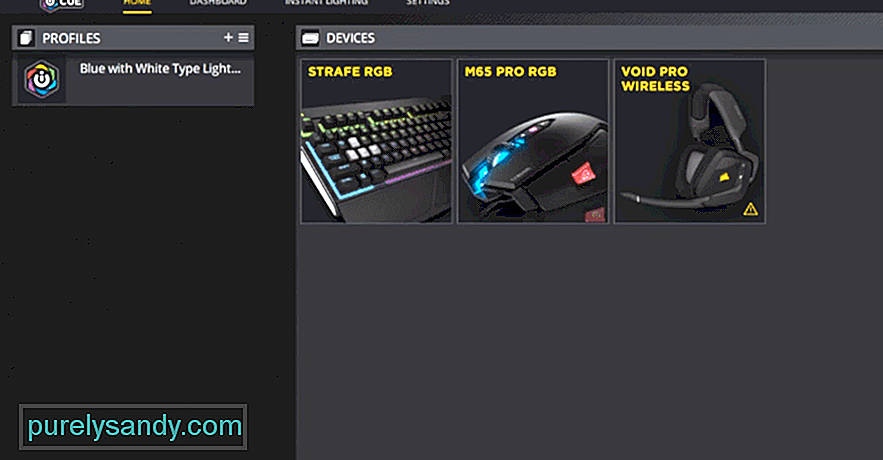 mesin utilitas corsair terus mogok
mesin utilitas corsair terus mogokCorsair dikenal karena sebagian besar periferalnya yang hebat dan andal. Meskipun periferal ini biasanya hebat, tetapi Corsair memberi pengguna kesempatan untuk menjadikannya lebih baik dan lebih efisien dan berkat software tertentu.
Perangkat lunak ini tidak lain adalah Corsair Utility Engine, yang akan kita bahas hari ini. Dikenal oleh banyak orang sebagai singkatan iCUE, Corsair Utility Engine menyediakan banyak fitur aksesibilitas dan penyesuaian hebat yang membuat penggunaan perangkat game Corsair jauh lebih menyenangkan.
Itu karena fitur perangkat lunak memungkinkan pengguna untuk mengubah cara ini perangkat bekerja agar lebih sesuai dengan preferensi pengguna yang tepat. Tetapi pengguna hanya dapat memanfaatkan fitur ini secara maksimal saat mereka menggunakan iCUE. Masalah dengan ini adalah terkadang Mesin Utilitas Corsair terus mogok. Berikut cara mencegahnya agar tidak mogok jika Anda mengalaminya saat membuka program juga.
Bagaimana Memperbaiki Mesin Utilitas Corsair yang Terus Crash?Ada plugin yang harus diinstal secara manual oleh pengguna agar iCUE berfungsi dengan baik. Ini adalah plugin ASUS yang melakukan sejumlah fungsi berbeda. Meskipun ini dulunya merupakan aspek yang sangat penting dari aplikasi pada satu waktu, itu tidak lagi satu dan sebenarnya jauh lebih bermasalah daripada membantu. Oleh karena itu, sangat penting bagi pengguna untuk menghapusnya dari folder penginstalan dan kemudian mencoba membuka iCUE lagi.
Alasan mengapa ini merupakan solusi yang efektif adalah karena Corsair benar-benar menerapkan pra -desain plugin ASUS ke Corsair Utility Engine dalam pembaruan. Hal ini membuat versi yang diinstal secara manual mengganggu versi baru, membuat iCUE mogok saat diluncurkan dan tidak memungkinkan pengguna memanfaatkannya secara maksimal.
Aplikasi yang mungkin telah diinstal oleh banyak pengguna Corsair Utility Engine di perangkat mereka dan digunakan secara teratur adalah Precision X. Solusi ini yang dimaksud khusus untuk semua pengguna ini. Perangkat lunak ini diketahui menyebabkan banyak masalah dengan iCUE, itulah sebabnya kami menyarankan Anda untuk menonaktifkan Precision X setiap saat saat mencoba meluncurkannya.
Ada profil dalam perangkat lunak iCUE yang memungkinkannya berfungsi sebagaimana mestinya. Jika ini rusak dalam bentuk atau bentuk apa pun, mereka dapat menyebabkan masalah dengan program yang dapat menyebabkannya mogok berulang kali setiap kali pengguna mencoba meluncurkannya. Ini bisa menjadi alasan mengapa pengguna mengalami masalah ini.
Untuk mengatasinya, buka File Explorer di Windows lalu ketik %APPDATA%. Sebuah menu akan muncul setelah Anda mencari ini. Dari dalam menu ini, coba cari folder yang terkait dengan Corsair dan kemudian ganti namanya menjadi Corsair.BAD. Sekarang cukup restart iCUE dan perangkat lunak akan secara otomatis membuat profil baru, mencegah crash lebih lanjut.
Solusi untuk masalah ini yang seharusnya hampir pasti berhasil jika semua yang lain gagal adalah memperbaikinya. Alih-alih profil, mungkin ada beberapa file rusak lainnya yang terkait dengan iCUE yang menyebabkan masalah ini. Ini dapat dengan mudah diperbaiki oleh sistem jika Anda mengikuti beberapa langkah khusus.
Cukup buka Control Panel di Windows lalu buka menu Apps. Dari dalam menu ini, pilih Aplikasi & Menu fitur yang memungkinkan Anda menemukan opsi terkait Mesin Utilitas Corsair. Klik ini dan pilih modifikasi. Sekarang cukup klik pada opsi yang memungkinkan pengguna untuk memperbaiki aplikasi. Setelah proses perbaikan selesai, cukup restart iCUE dan itu akan berfungsi.
Solusi terakhir yang tersisa untuk dicoba adalah menghapus sepenuhnya keluar semua konten Corsair Utility Engine di PC Anda setelah menginstal ulang perangkat lunak. Sekarang instal ulang saja dari situs web resmi Corsair dan semua kesalahan sebelumnya tidak akan terulang lagi. Coba saja buka iCUE setelah aplikasi berhasil diinstal ulang dan itu akan berfungsi dengan baik tanpa pernah mogok.
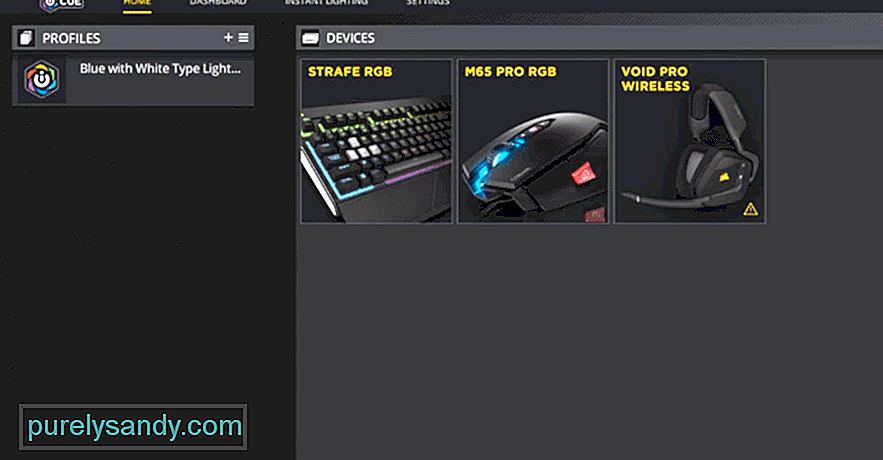
Video Youtube: 5 Cara Memperbaiki Mesin Utilitas Corsair Terus Menerjang
08, 2025

